Используйте редактор реестра для удаленного доступа к реестру через сеть
Удаленное подключение к реестру Windows на другом компьютере – это не то, чем вы будете заниматься регулярно, если вообще когда-либо, но редактор реестра делает это позволяет вам, предполагая, что ряд вещей в порядке.
Удаленное редактирование реестра является гораздо более распространенной задачей для технической поддержки и ИТ-групп, чем обычный пользователь компьютера, но бывают случаи, когда удаленное редактирование ключа или значения в реестре другого компьютера действительно может пригодиться.
Может быть, это что-то простое, например, подделка BSOD в День Первоочередного Дня без посещения другого компьютера, или, может быть, задача с немного большей ценностью, как проверка версии BIOS на ПК двумя этажами ниже.
Независимо от причины, доступ к реестру удаленно, через вашу локальную сеть дома или на работе, действительно прост.
Требуемое время . Использование редактора реестра для подключения к реестру удаленного компьютера может занять всего минуту или две, при условии, что удаленный компьютер работает, подключен к вашей сети и запускает необходимую службу (подробнее об этом ниже).
DarkComet RAT — скрытый удаленный доступ к ПК — как удалить вирус?
Описанные ниже шаги помогут вам подключиться к удаленному реестру во всех часто используемых версиях Windows, включая Windows 10, Windows 8, Windows 7, Windows Vista и Windows XP.
Как подключиться к удаленному реестру
- Откройте редактор реестра, выполнив regedit из любого интерфейса командной строки в Windows, например из командной строки или диалогового окна «Выполнить».
- Перейдите в Файл >Подключить сетевой реестр .
- Введите в большое пустое пространство имя компьютера, для которого вы хотите получить удаленный доступ к реестру. Запрашиваемое здесь «имя» – это имя хоста другого компьютера, а не имя вашего компьютера или имя пользователя на удаленном компьютере. См. Как найти имя хоста в Windows, если вы не уверены, что вводить здесь. В большинстве простых сетей не требуется вносить изменения в поля Типы объектов и Локации , которые по умолчанию должны иметь значение Компьютер , а также любую рабочую группу компьютера, на котором вы работаете. Повторное использование является членом. Не стесняйтесь настраивать эти параметры, если у вас более сложная сеть и компьютер, на котором вы хотите вносить изменения в удаленный реестр, является членом другой рабочей группы или домена.
- Выберите Проверить имена . Через несколько секунд или более, в зависимости от скорости и размера вашей сети и компьютера, вы увидите полный путь к удаленному компьютеру, обозначенный как LOCATION NAME . Если вы получили предупреждение, в котором говорится «Не удается найти объект (компьютер) со следующим именем:« NAME ».« , убедитесь, что удаленный компьютер правильно подключен к сети и что вы правильно ввел его имя хоста. Возможно, вам потребуется ввести учетные данные для пользователя на удаленном компьютере, чтобы вы могли проверить, что у вас есть доступ для подключения к реестру.
- Выберите ОК . То, что, вероятно, займет всего секунду или меньше, редактор реестра подключится к реестру удаленного компьютера. Вы увидите Компьютер (ваш компьютер), а также другой компьютер, для которого вы просматриваете реестр, в разделе [имя хоста]. Если вы получили сообщение об ошибке «Невозможно подключиться к [имя].» , вам может потребоваться включить службу удаленного реестра. См. Раздел «Как включить службу удаленного реестра в Windows» ниже для получения справки.
- Теперь, когда вы подключены, вы можете просматривать все, что вам нравится, и вносить любые изменения в реестр, которые вам нужно сделать. См. Как добавить, изменить и удалить ключи реестра и значения для получения общей помощи.
Не забудьте создать резервную копию ключей, в которые вы вносите изменения! См. Как сделать резервную копию реестра Windows для простого руководства по этому вопросу.
Windows’s Registry: Understand and Troubleshoot
Работая в любом удаленном реестре, к которому вы подключены, вы можете заметить две вещи: значительно меньше кустов реестра, чем на вашем компьютере, и несколько сообщений «Доступ запрещен» при навигации по сайту. , Подробнее об обеих проблемах ниже:
Хотя на вашем компьютере, по крайней мере, пять отдельных кустов реестра, вы сразу заметите, что в реестре, к которому вы подключены удаленно, отображаются только HKEY_LOCAL_MACHINE и HKEY_USERS.
Три оставшихся ключа, HKEY_CLASSESS_ROOT, HKEY_CURRENT_USER и HKEY_CURRENT_CONFIG, хотя и не выглядят так, как вы привыкли, все они включены в различные подразделы в двух кустах, которые вы делаете видите.
Сообщения «Доступ запрещен» , которые вы, вероятно, получаете на HKEY_LOCAL_MACHINE, и различные ключи в кусте HKEY_USERS, вероятно, вызваны тем, что у вас нет прав администратора на удаленном компьютере.Предоставьте администратору своей учетной записи доступ на удаленном компьютере и повторите попытку.
Как включить службу удаленного реестра в Windows
Служба Windows RemoteRegistry должна быть включена на удаленном компьютере, на котором вы хотите просматривать или редактировать реестр.
Большинство установок Windows по умолчанию отключают эту службу, поэтому не удивляйтесь, если вы столкнетесь с этой проблемой при попытке получить доступ к реестру удаленно.
Вот как это сделать:
- Откройте панель управления на компьютере, к которому вы хотите подключиться.
- Перейдите в Администрирование , а затем в Службы . Службы также можно открыть в диалоговом окне «Выполнить» с помощью команды services.msc .
- Найдите Удаленный реестр в списке имен служб в Службах, а затем дважды щелкните или дважды нажмите его.
- В раскрывающемся списке Тип запуска выберите Вручную . Выберите Автоматический вместо Ручной , если вы хотите, чтобы служба RemoteRegistry работала постоянно, полезно, если вы знаете, что хотите подключиться к этому Реестр компьютера снова в будущем.
- Выберите Применить .
- Выберите Пуск , а затем ОК после завершения запуска службы.
- Закройте окно Службы и все окна панели управления, которые у вас все еще могут быть открыты.
Теперь, когда служба RemoteRegistry запущена на удаленном компьютере, на котором вы хотите изменить реестр, вернитесь на свой компьютер и попробуйте подключиться снова.
Источник: solutics.ru
Удаленный запуск службы RemoteRegistry (удаленный реестр)
Удаленный реестр — Служба позволяет предоставлять доступ к реестру удаленного компьютера. Если служба отключена, доступ возможен только локально. Многие рекомендуют отключать службу RemoteRegistry, в целях повышения защищенности системы, но в пределах корпоративной среды данная служба является просто необходимой, так как используется для удаленной установки различного программного обеспечения, которое это позволяет. Конечно возможно включить службу по средствам групповых политик, но не у всех есть Active Directory и иногда ее необходимо просто включить на одиночной машине.
ля запуска нам потребуется утилита psexec из набора Pstools.
Утилита psexec — позволяет выполнять команды на удаленном компьютере, как будто мы работает в локальной командной строке.
1) Заходим на сайт http://technet.microsoft.com/
2) Скачиваем последнюю версию PsTools
3) Распаковываем их в какую нибудь папку (запоминаем, к примеру c:temppstools)
4) Запускаем утилиту командной строки от имени доменного администратора (или администратора удаленного компьютера)
5) Переходим в папку куда мы распаковали PsTools (cd c:temppstools)
6) Выполняем команду: psexec \computername net start remoteregistry
Где computername заменяем на имя или сетевой адрес компьютера. Если все пройдет без ошибок, psexec сам установить свой сервис и выполнить необходимые команды.
Похожие записи:
- Получение результатов IPCONFIG с удаленного компьютера
- Очистка кеша обновления Windows
- Windows: Ошибка установки обновлений 0x80070003 или 0x80070002
- Исправляем ошибку активации Windows 0x80072F8F
- Windows: a referral was returned from the server error
- Windows 3.11
- Изменить дату Создания файла в Windows
Источник: g-soft.info
Remote regedit что это за программа
Добрый день! Уважаемые читатели и гости одного из крупнейших IT блогов России Pyatilistnik.org. В прошлый раз мы с вами поговорили про замечательную утилиту Remote Desktop Connection Manager, которая должна быть в инструментарии любого системного администратора, я в будущем планирую сделать отдельную статью про такого рода инструментарий. Сегодня я вам хочу показать еще один лайвхак, который поможет в вашей практике выходить из ряда неприятных ситуаций, и речь пойдет про удаленный реестр windows и подключение к нему.
Для чего может потребоваться удаленно подключиться к реестру Windows другого компьютера
Прежде, чем я покажу как реализовывается наша задача, я бы хотел осветить в каких ситуациях вам может быть полезным данное знание. Ранее я вам рассказывал, как запустить реестр в Windows, я вам рассказал, что все настройки в графическом виде, что вы видите и совершаете, на самом деле меняют ключи реестра в фоновом режиме, поэтому реестр — это и есть система управления Windows.
Недавно я вам рассказывал ситуацию, что мне нужно было удаленно включи ть на одном сервере Windows Server 2019 службу удаленного рабочего стола, чтобы я мог подключиться на него по RDP, и благодаря изменению ключей через удаленное подключение к реестру сервера (Сетевому реестру), задача была выполнена за пару минут. Так же у вас могут быть ситуации:
- Вам необходимо посмотреть появился ли нужный ключ реестра после применения групповой политики, которую вы сделали
- Добавить права для определенной группы, например сделать их администраторами или разрешить им подключение через Windows ассистента
- Отключить брандмауэр
- Удалить сбойный ключ реестра
- Изменить порт подключения RDP
- Многое другое, практически любое изменение настроек, главное знать, где искать
Алгоритм подключения к удаленному реестру Windows
Предположим, что у меня в моем домене Active Directory есть контроллер домена с которого я попытаюсь подключить к реестру сервера RDCB01, где посмотрю ключи реестра и что-нибудь поправлю. Что делаем, нажимаем одновременно сочетание клавиш WIN+R.
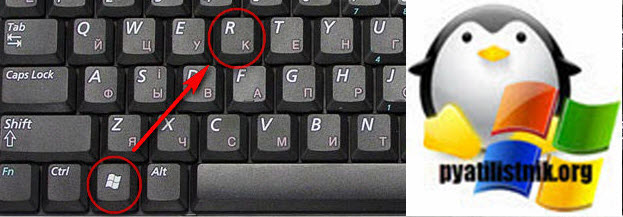
У вас откроется окно «Выполнить», где вы должны ввести regedit.
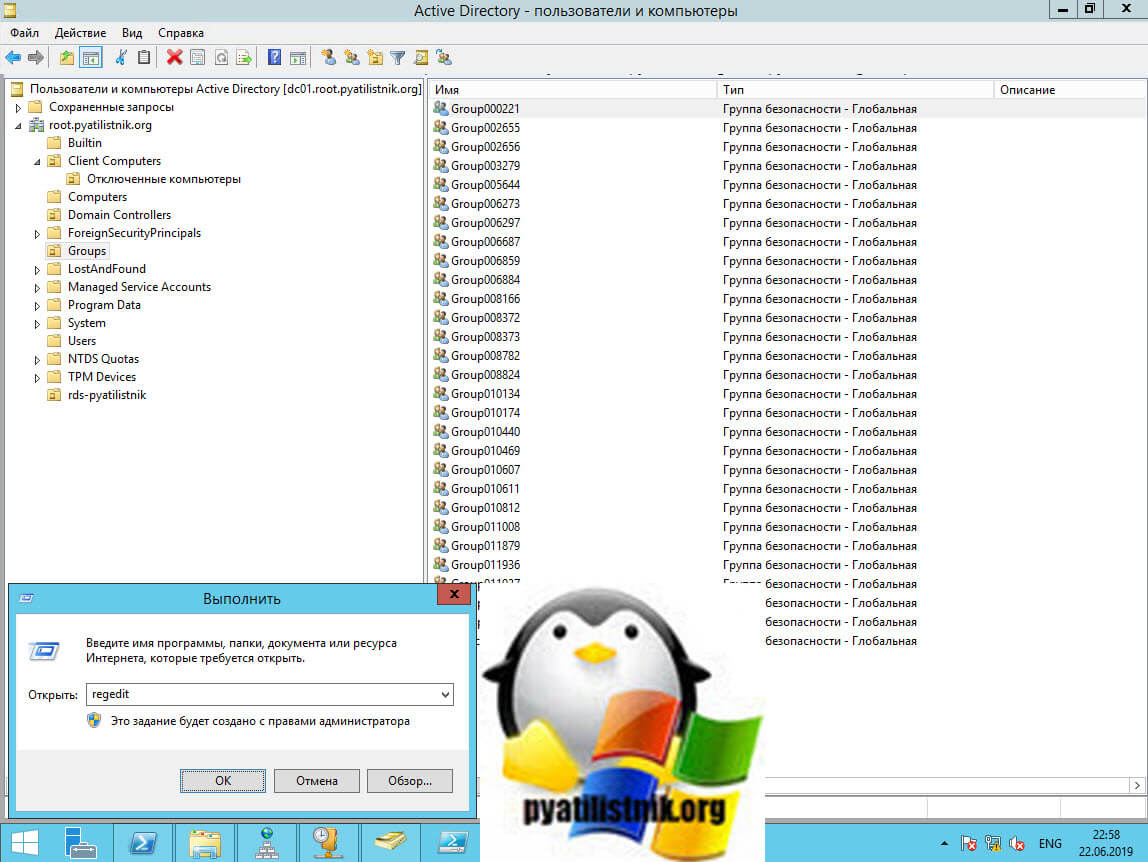
В итоге у вас откроется окно редактора локального реестра Windows.
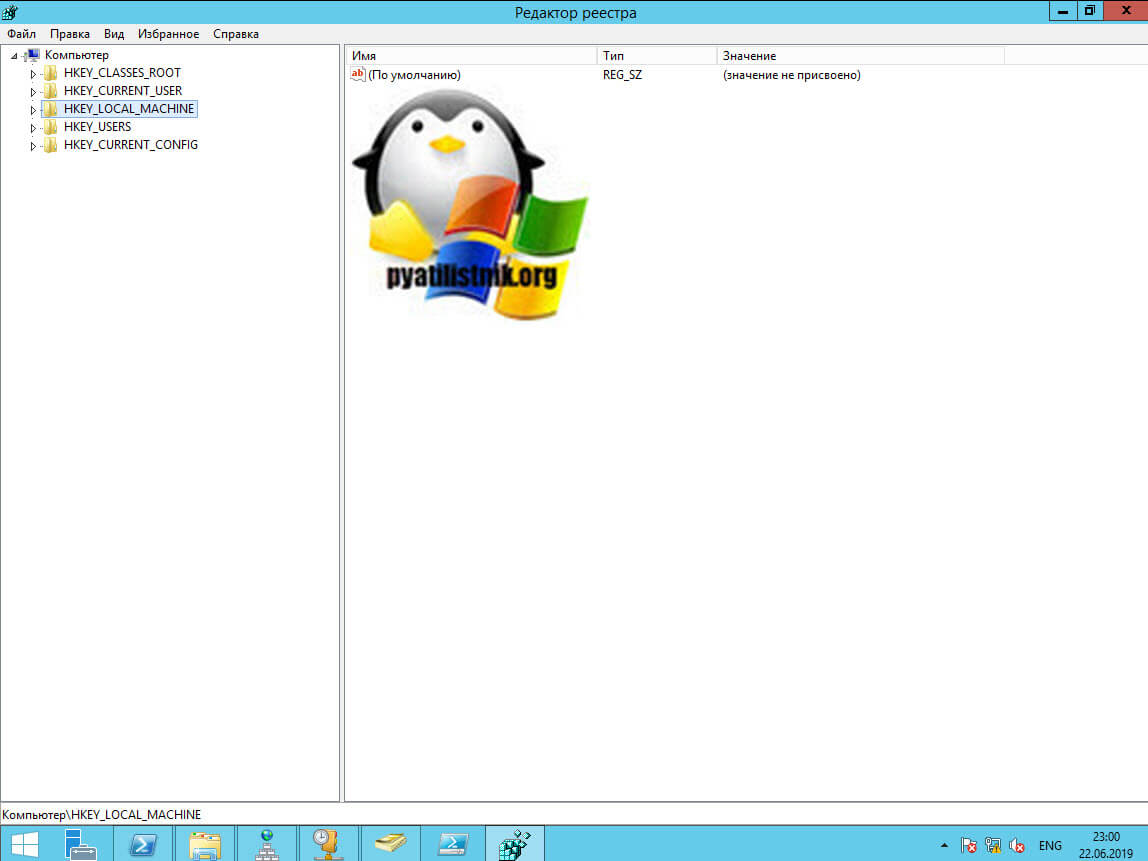
Теперь, чтобы нам подключиться к реестру другого компьютера или сервера, вам необходимо выбрать меню файл, где необходимо найти пункт «Подключить сетевой реестр»
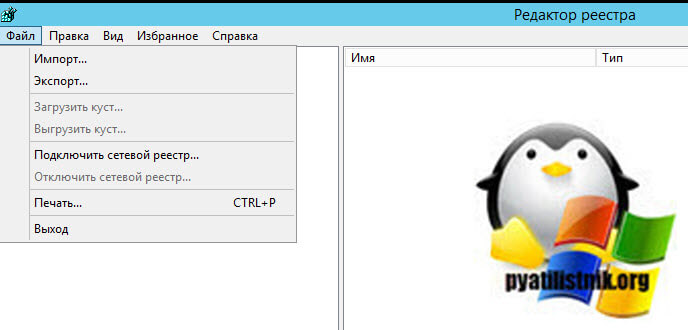
В поле «Введите имена выбираемых объектов», укажите DNS имя вашего удаленного сервера, в моем примере это сервер с Windows Server 2019 под именем RDCB01 и нажимаем проверить имена, если все хорошо, то под именем появится подчеркивание, что означает о выявлении сервера с таким именем. Нажимаем ок и пробуем подключить сетевой реестр Windows.
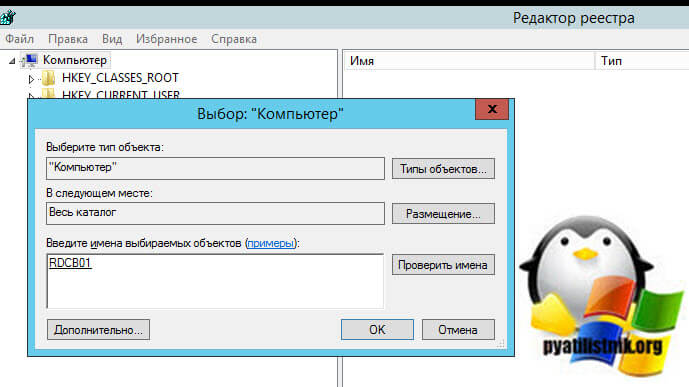
В момент подключения, если на стороне удаленного сервера есть сетевые проблемы или брандмауэр, то вы можете увидеть вот такое предупреждение:
Не удается подключиться к серверу. Убедитесь, что компьютер включен в сеть, на нем разрешено удаленное управление, и что на обоих компьютерах запущена служба удаленного реестра
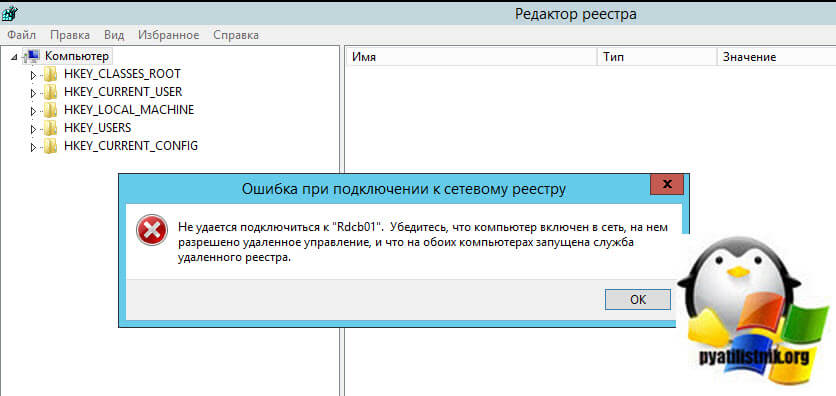
Если вы точно знаете, что удаленный компьютер должен отвечать на сетевые пакеты PING, то попробуем проверить его доступность, для этого откройте командную строку и введите:
ping rdcb01 (Имя вашего сервера)
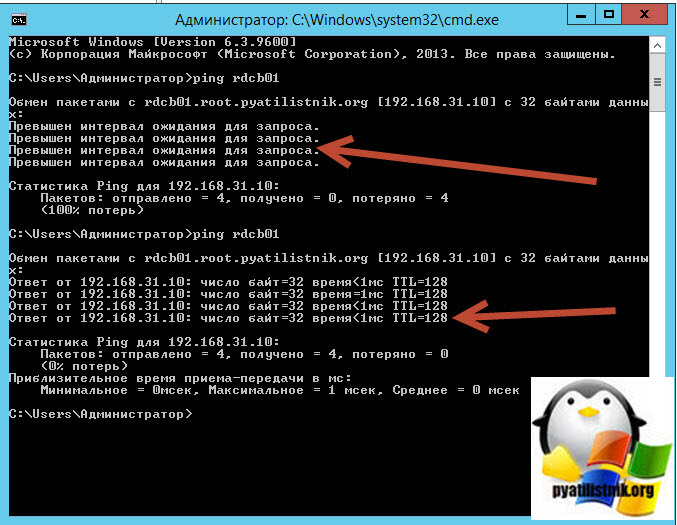
Как нам писала ошибка выше, на обоих компьютерах должна быть запущена служба удаленного реестра. В командной строке вы можете проверить состояние данной службы для этого введите:
sc query RemoteRegistry
Как видим в моем примере у нее статус STOPPED
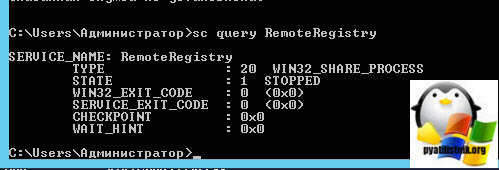
Get-Service RemoteRegistry | FL
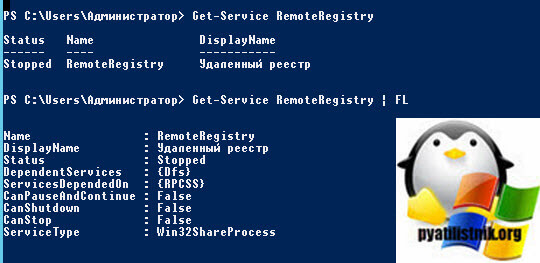
запустим у себя локально службу удаленного реестра.
Get-Service RemoteRegistry | Start-Service

Так же можно тут же проверить доступность службы на удаленном компьютере:
Get-Service -Name «RemoteRegistry» -ComputerName rdcb01
Если ваше обращение блокирует на той стороне брандмауэр, то вы увидите вот такое сообщение, но не спешите расстраиваться, вы либо можете его отключить локально, или если есть административные права на удаленную систему, то мы это сделаем удаленно, об этом ниже.
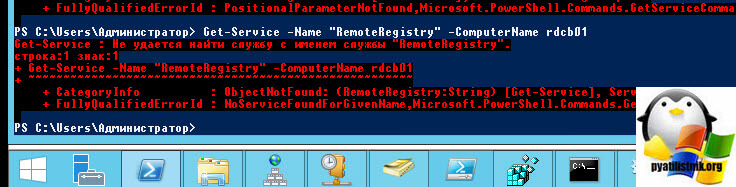
Теперь попробуем запустить данную службу на удаленном сервере RDCB01, для этого откройте окно выполнить и введите в нем команду services.msc и нажмите Enter, у вас откроется оснастка службы.
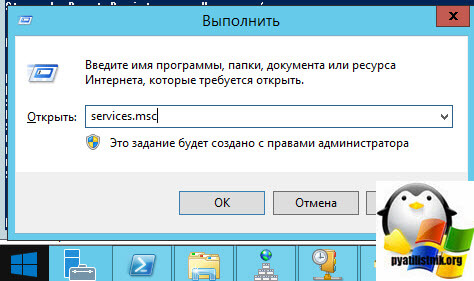
Щелкаем по службам и из контекстного меню выбираем пункт «Подключиться к другому компьютеру»
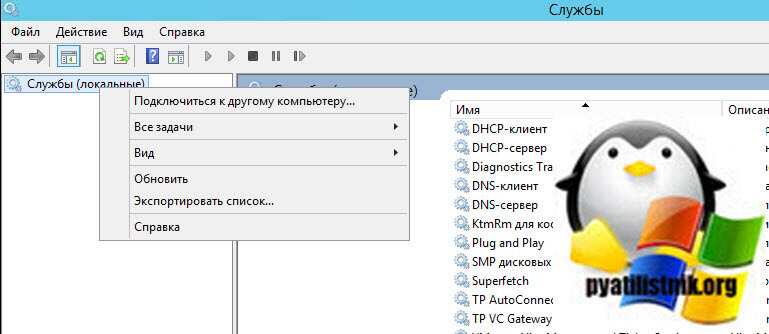
Указываем имя компьютера и нажимаем «OK».
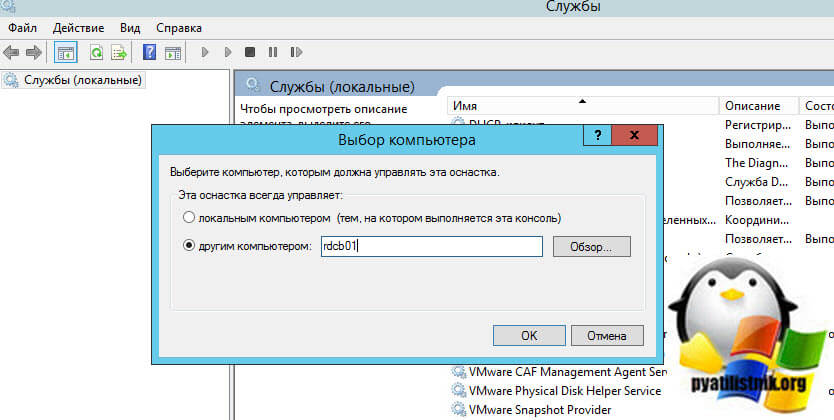
Если брандмауэр не блокирует подключение, то вы увидите успешное выполнение операции, если блокирует, то увидите ошибку:
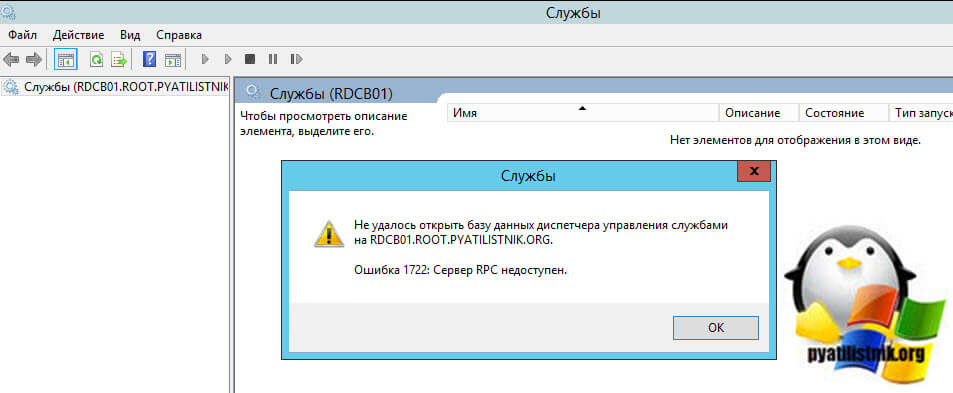
Причин у ошибки «1722: Сервер RPC недоступен» несколько:
- На удаленном компьютере не запущены две службы «Модуль запуска процессов DCOM-сервера» и «Удаленный вызов процедур (RPC)». Хочу отметить, что данные службы запускаются автоматически при старте системы
- Вас блокирует брандмауэр, он не пропускает удаленное управление службой. Этот набор состоит из трех служб:
- Удаленное управление службой (RPC-EPMAP)
- Удаленное управление службой (Именованные каналы)
- Удаленное управление службой (RPC)
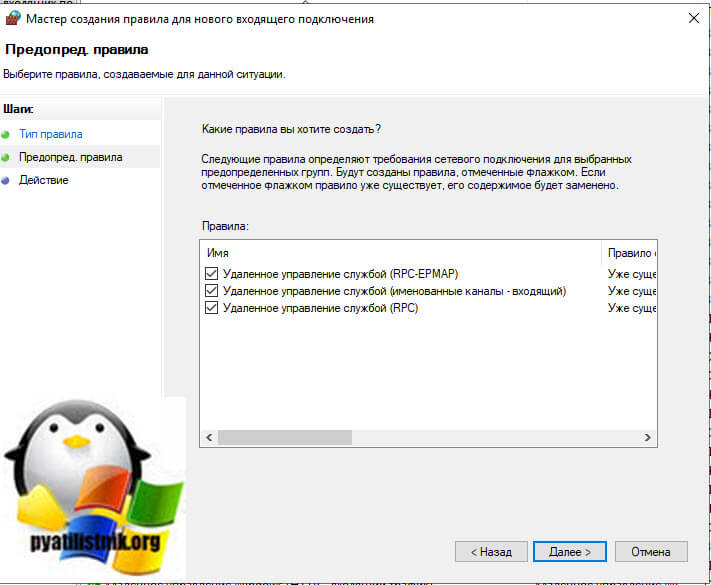
Давайте мы удаленно включим данные правила, напоминаю, что для этого у вас должны быть права локального администратора на удаленном компьютере, понятно, что вы можете включить их локально, но машинка может быть в другом городе или стране. На помощь нам приходит в очередной раз Марк Руссинович и его набор утилит sysinternals. Из данного набора нам потребуется утилита PSTools, она позволит и удаленно запустить службу и при необходимости добавить правило в брандмауэр.
скачать PSTools с сайта Microsoft https://technet.microsoft.com/ru-ru/sysinternals/pstools.aspx?f=255Открыть окно команд».
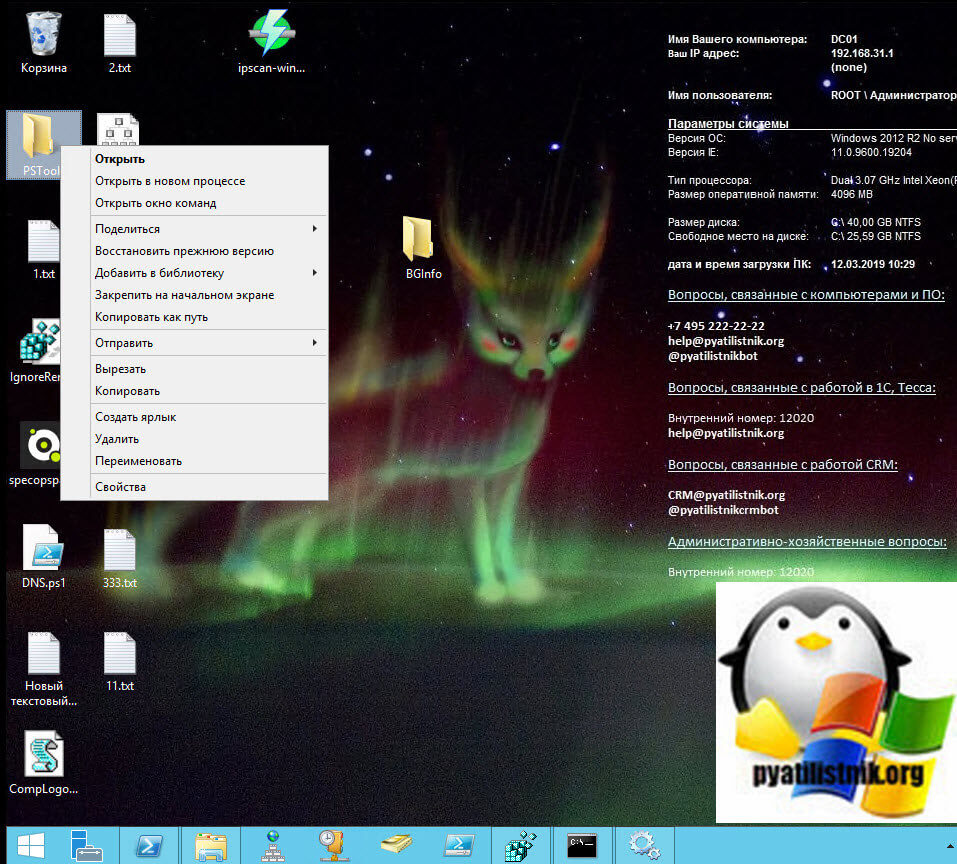
Введите вот такую команду:
PsExec.exe \IP-адрес или DNS-имя компьютера -u domainлогин -p пароль cmd
Мой пример: PsExec.exe \rdbc01 -u rootАдминистратор -p пароль cmd
Я наблюдаю успешное подключение к командной строке на удаленном компьютере RDCB01, там сейчас запущена служба PsExec.exe. Теперь на удаленной системе я могу делать все, что мне нужно.
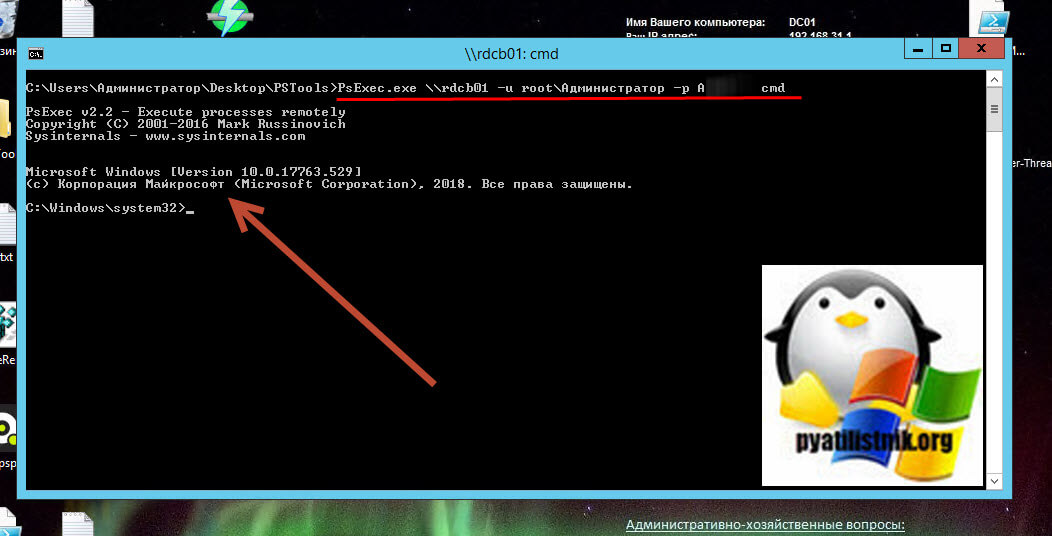
Вы можете на удаленном компьютере отключить брандмауэр на время, чтобы произвести настройки служб:
netsh advfirewall set allprofiles state off
потом обратно включить netsh advfirewall set allprofiles state on (Обязательно включите после настроек)
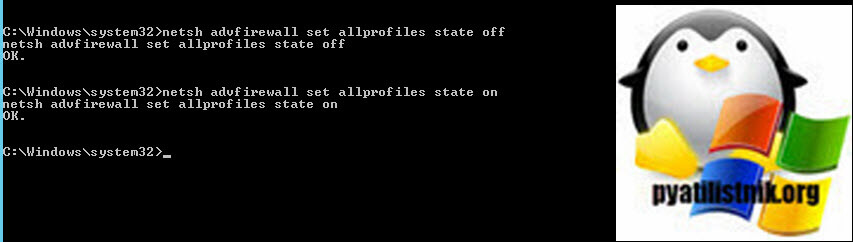
Там будет вот так:
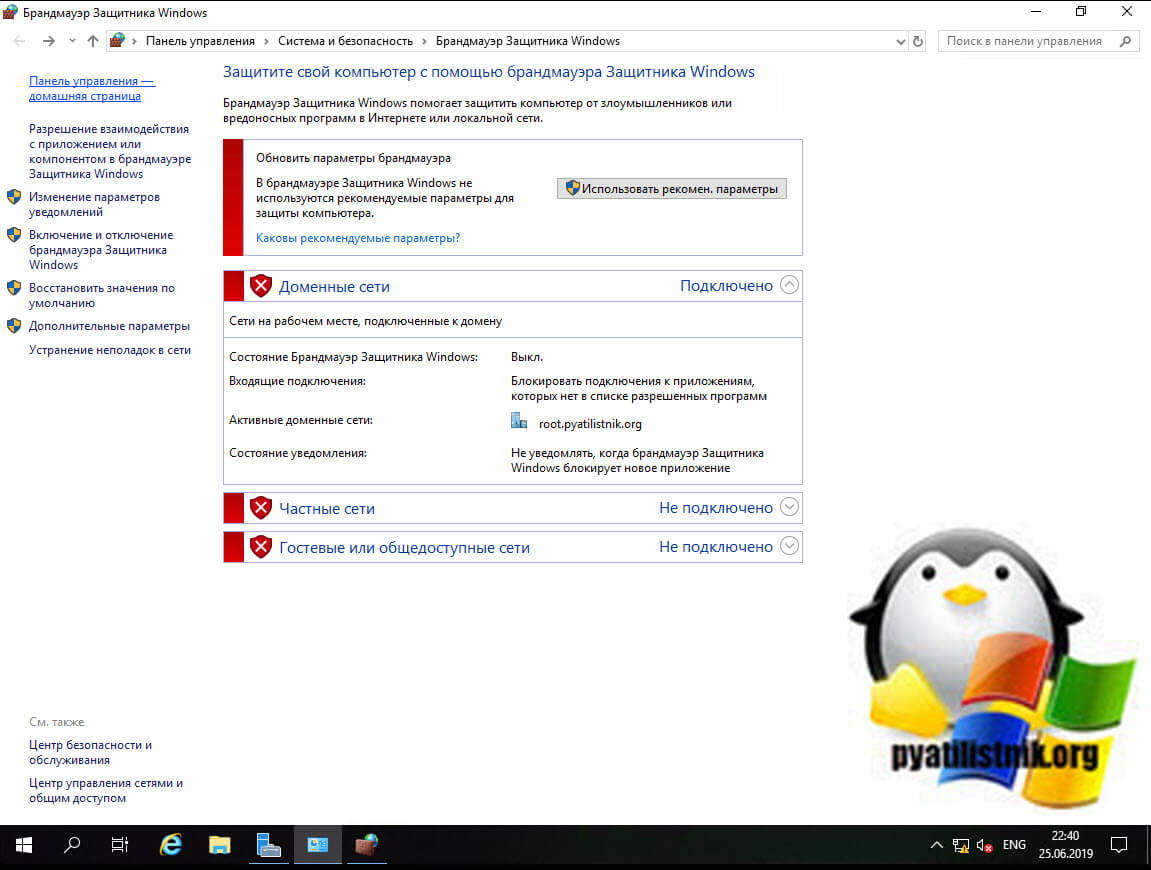
Далее я вам советую включить на брандмауэре в разделе «Разрешение взаимодействия с приложениями или компонентом в брандмауэре», набор правил «Удаленное управление службой», это даст возможность цепляться к оснастке «Службы» на другом компьютере
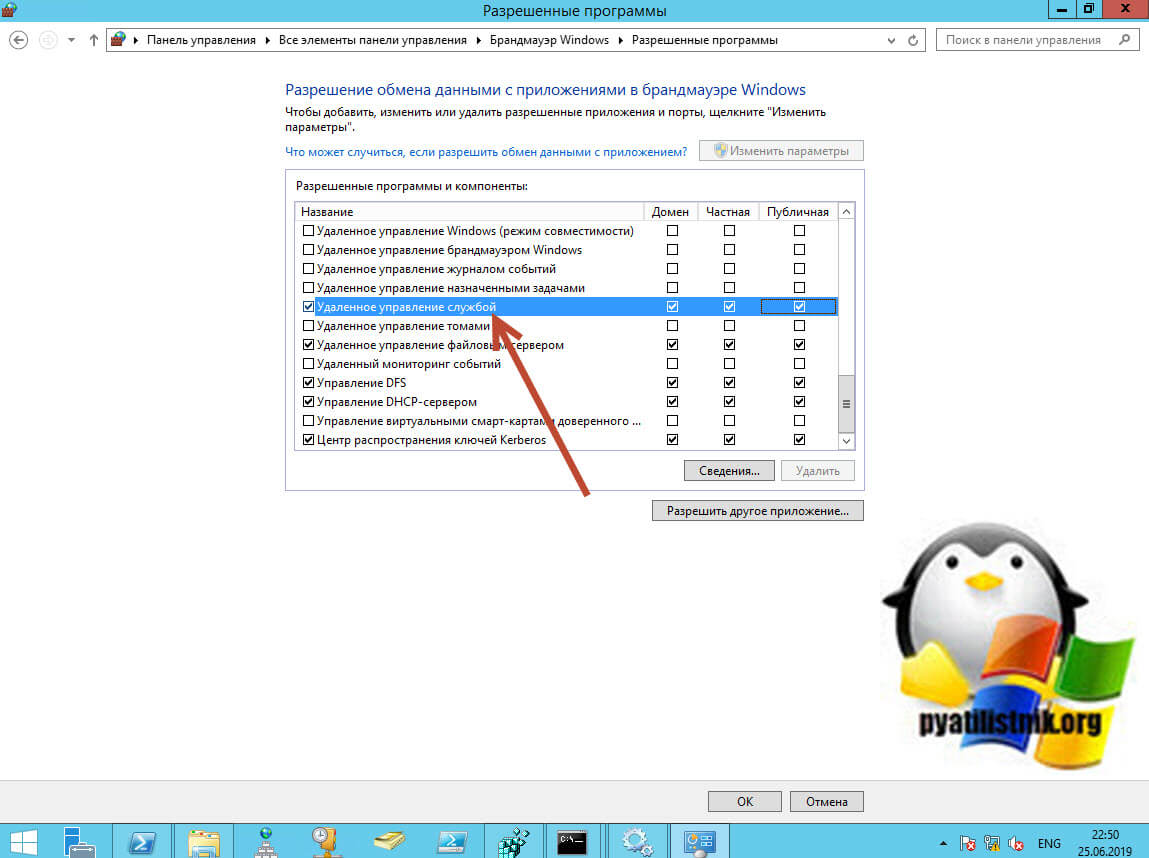
Далее подключаетесь в оснастке службы к нужному хосту и запускаем службу «Удаленный реестр»
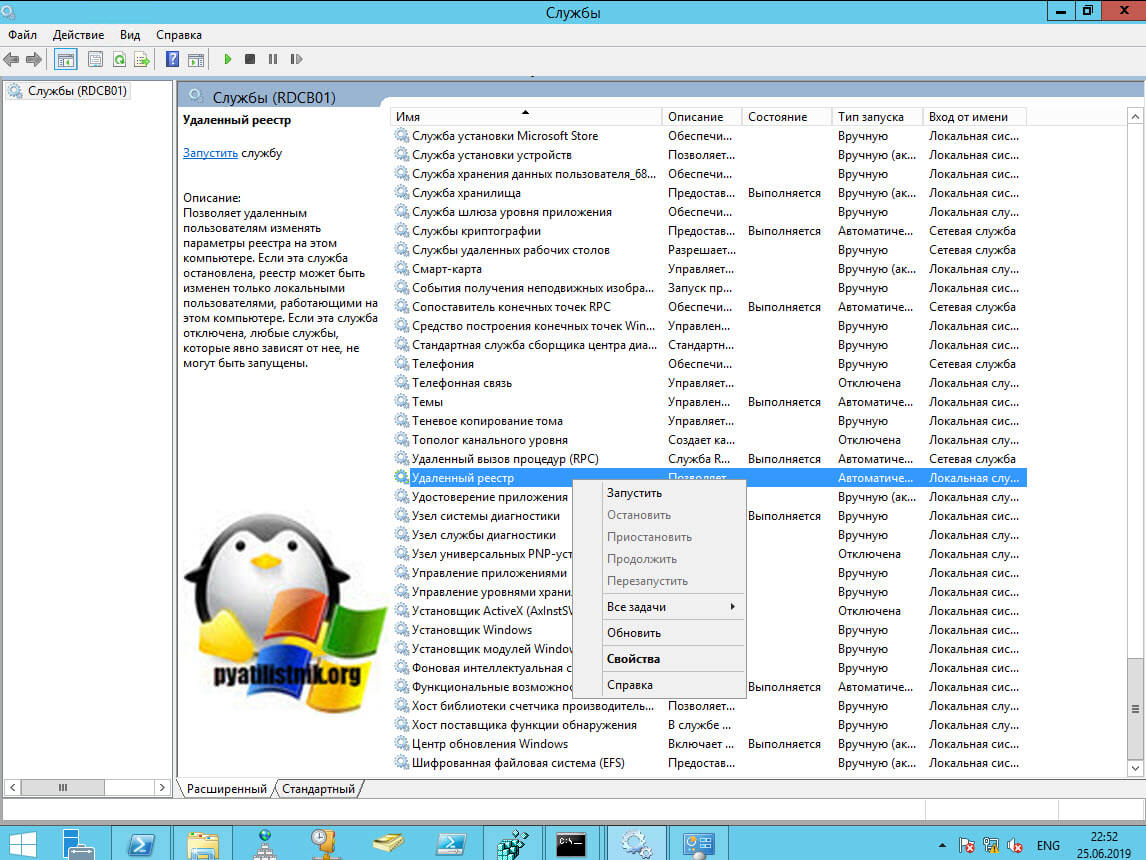
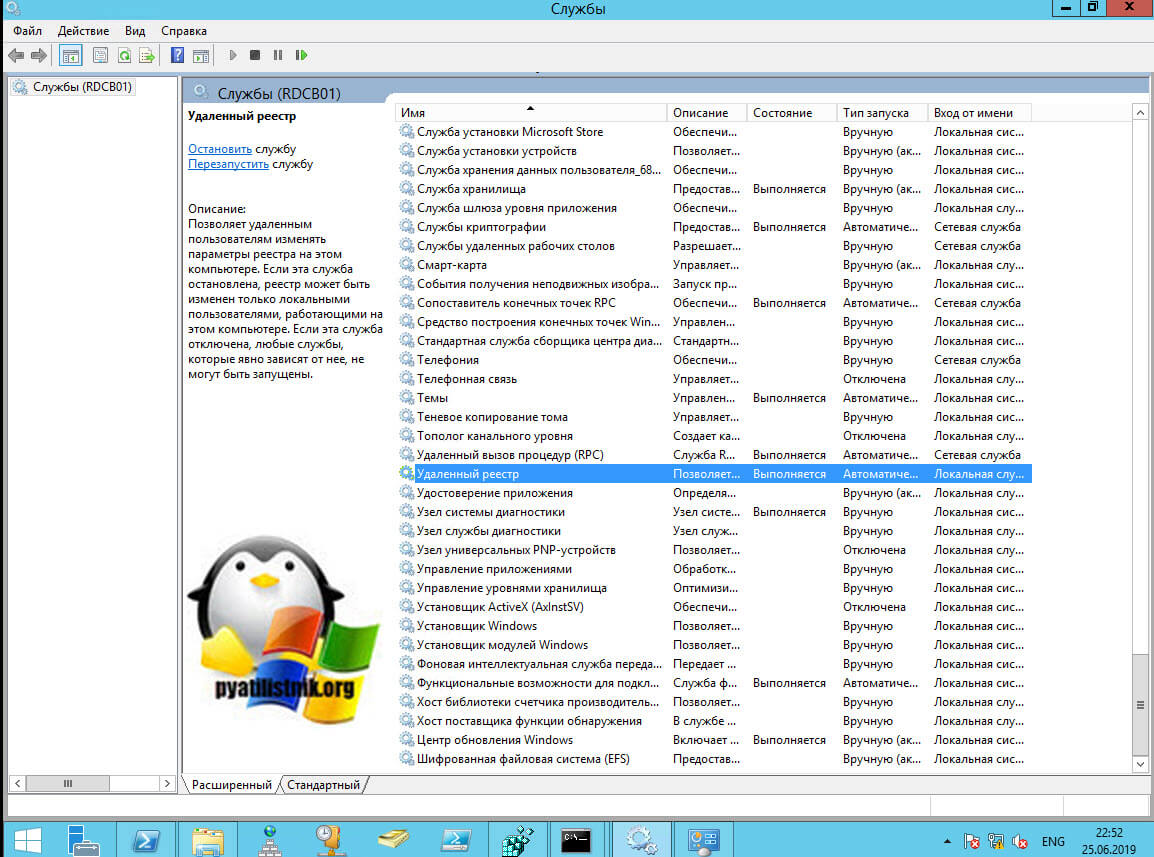
Так же можно изначально прямо из командной строки включить нужную службу в PsExec.exe, я вам не показал, этого сразу, чтобы вы могли настроить для себя брандмауэр. Проверим статус службы:
sc query RemoteRegistry
Далее запустим службу sc start RemoteRegistry
Как видим служба RemoteRegistry успешно запущена, при чем удаленно.
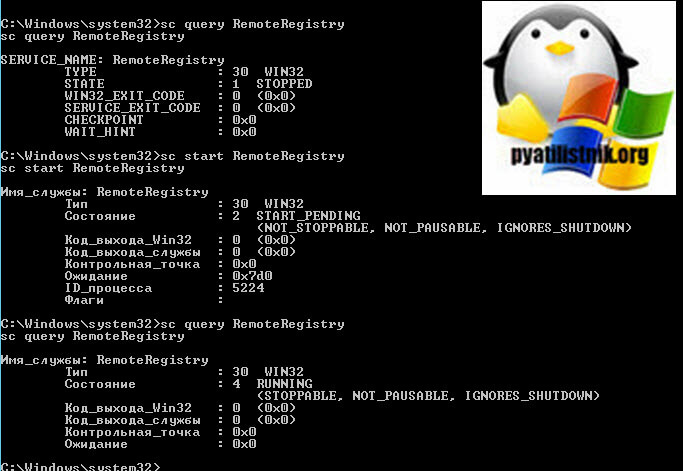
Пробуем подключиться к удаленному, сетевому реестру, теперь у нас не возникает проблем и мы видим, что добавился новый раздел RDCB01.
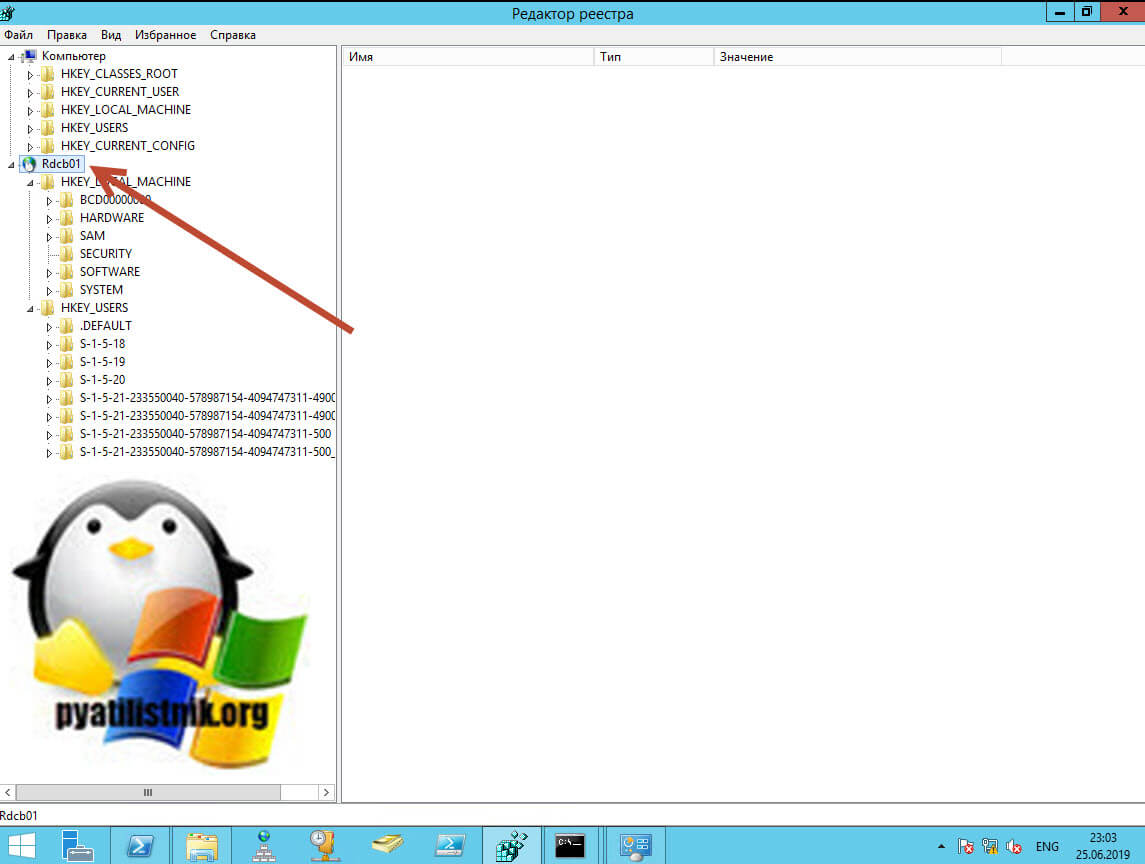
На этом у меня все, мы с вами разобрали, как управлять удаленным реестром Windows, научились подключать его. С вами был Иван Семин, автор и создатель IT портала Pyatilistnik.org,
Популярные Похожие записи:

- Бесконечное подключение по RDP в Windows 11
- Как вручную изменить сервер администрирования Kaspersky в агенте
- Ошибка лицензирования RDSH хоста на RDS ферме
- Как поменять часовой пояс в Windows Server 2019 и выше
- Ошибка Remote Desktop Connection Broker Client failed to redirect the user
- Автозагрузка в windows server 2012-2016
9 Responses to Удаленное подключение к реестру Windows, за минуту
Огромное спасибо! Ты красавчик Иван Семин! Респект тебе огромный, выручил меня очень круто. Ценнейшая информация!
Иван, Спасибо!
твоя статья помогла настроить удаленное выключение/перезагрузку на стационарном компьютере. Все четко, без воды. С Уважением, Алексей!
Огоромное спасибо. Почувстовал себя хацкером
Красавчик! как же мне не хватало этих знаний!
Пытаюсь включить службу возникает следующая ошибка:
[SC] StartService: ошибка: 1058: Указанная служба не может быть запущена, так как отключена либо она сама, либо все связанные с ней устройства.
Иван Семин :
посмотрите ее текущий тип запуска и запущены ли смежные, зависимые службы в свойствах текущей
не все ветки реестра доступны
а те что доступны пишет нет прав
Иван Семин :
Вы админ на системе?
Теперь, чтобы нам подключиться к реестру другого компьютера или сервера, вам необходимо выбрать меню файл, где необходимо найти пункт «Подключить сетевой реестр» А если в Редакторе реестра пишет: «Не удалось открыть требуемое диалоговое окно, поскольку не найдено ни одного размещения. Закройте это сообщение и повторите попытку.»
Как решить эту задачу?
Добавить комментарий Отменить ответ
Подписка на youtube канал
Выберите рубрику
Active directory, GPO, CA Android Apple ASUS, Sony VAIO CentOS Cisco, Mikrotik Debian, FreeBSD DNS Exchange, Power Shell HP/3Com Hyper-V IBM IIS и FTP, web и seo Juniper Lenovo, intel, EMC, Dell Microsoft Office Microsoft SQL server, Oracle Microsoft System Center NetApp Network, Телефония News Raid, LSI, Adaptec Supermicro Ubuntu Utilities Veeam Backup https://pyatilistnik.org/remote-connection-to-the-windows-registry/» target=»_blank»]pyatilistnik.org[/mask_link]